
اگر مدتی است که با وردپرس کار میکنید، حتماً تا به حال به موقعیتی برخوردهاید که نیاز به پیدا کردن ID در وردپرس برای برگهها و نوشتهها بوده است.
هنگام کار با افزونهها یا کار کردن با کدها به مهم بودن آیدی (ID) صفحات پی میبرید، ولی علیرغم مهم بودن آن، وردپرس دقیقاً مشخص نکرده است که آیدی صفحات و پستها را از کجا میتوان پیدا کرد.
پیدا کردن ID در وردپرس
ما در این پست قصد جبران کم کاری وردپرس را داریم! در این پست آموزش خواهید دید تا آیدی برگهها و نوشتههای مختلف وردپرس را پیدا کرده و از آنها استفاده کنید.
آیدی یا شناسه صفحات و پستها چیست؟
شاید ندانید، اما وردپرس به هر محتوایی که در سایت شما وجود دارد، یک شناسه منحصربهفرد میدهد. بدون اینکه زیاد وارد جزئیات ساختار پایگاه داده شویم، بگذارید فقط این را بگوییم که این کار به وردپرس کمک میکند تا تمام محتوای مختلف درون سایت را به راحتی پیدا و پیگیری کند. هرگاه وردپرس نیاز به ارائه محتوا داشته باشد یا بخواهد در سایت محتوایی قرار دهد از شناسه یا آیدی برای شناسایی هر قطعه خاص از محتوا استفاده میکند. به این معنی که اگر میخواهید محتوای خاصی را جستجو کنید شناسه یا آیدی به کار میآید.
اگر علاقه دارید حتماً خود نیز شناسهای که وردپرس استفاده میکند را ببینید، میتوانید به پایگاه داده سایت رفته و شناسهها را مشاهده کنید. رجوع شود به آموزش phpMyAdmin.
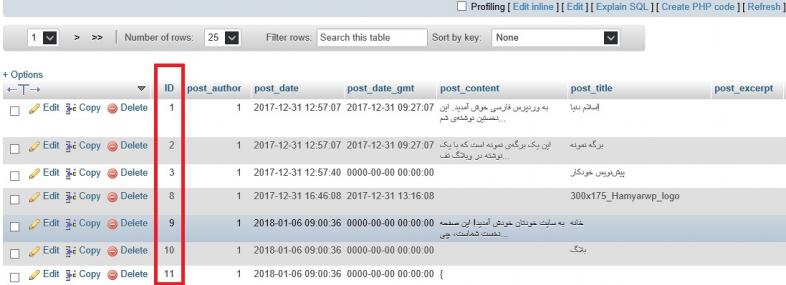
چگونه آیدی یا شناسه صفحات و پستها را پیدا کنید؟
پیدا کردن آیدی صفحات و آیدی پستها کاری ساده است، هر چند مسیر آن کمی غیرمستقیم است.
پیدا کردن ID در وردپرس در (لینک)URL هر پست یا صفحه امکانپذیر است. هنگامی که یک تکه محتوا را در داشبورد وردپرس خود ویرایش میکنید آیدی را مشاهده خواهید کرد. به عنوان مثال میخواهید شناسه پست ” شناسه این پست چیست؟” را پیدا کنید.
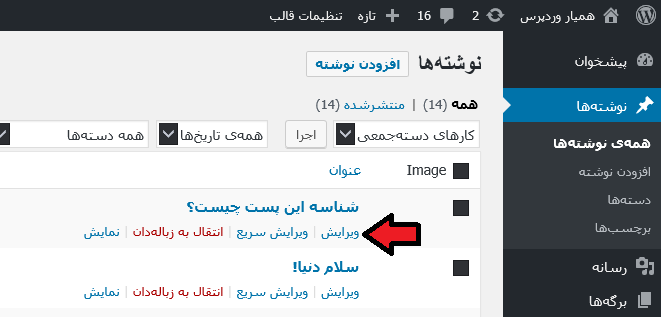
تنها کاری که نیاز است انجام دهید، هنگام باز شدن صفحه ویرایش در بالای صفحه مرورگر در لینک صفحه به دنبال یک عدد بگردید آن عدد شناسه پست است. شناسه یه صورت عددPOST= میباشد که عدد همان آیدی است.
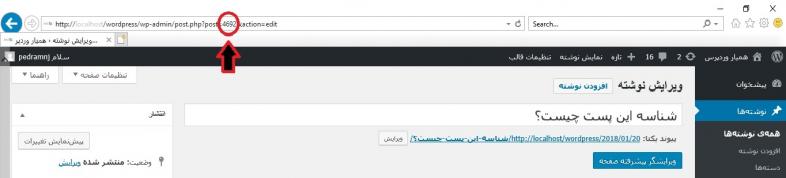
در مثال بالا شناسه 4692 است. به راحتی شناسه پست را پیدا کردیم، برای پیدا کردن ID در وردپرس برای صفحه نیز از همین روش استفاده میکنیم. در لینک صفحه ویرایش پست نیز به دنبال عددی بعد از کلمه POST باشید. به مثال زیر دقت کنید.
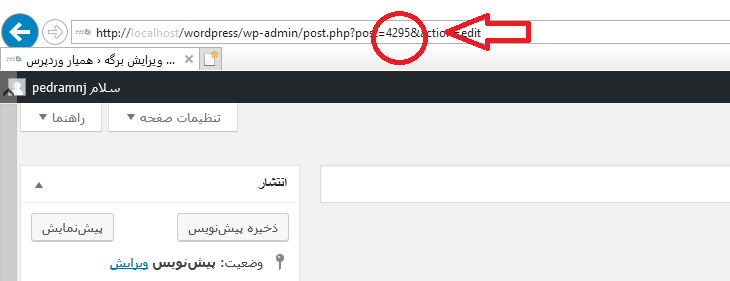
اگر گزینههای پیوند یکتا را تغییر دادهاید باز به همین صورت میتوانید آیدی را پیدا کنید.
آموزش پیدا کردن ID در وردپرس برای دستهها و برچسبها در وردپرس
قابل ذکر است که فقط پستها و صفحات نیستند که شناسه دارند، شما میتوانید امکان پیدا کردن ID در وردپرس برای گزینههای زیر را نیز داشته باشید:
- برچسبها
- دستهها
- رسانهها
روند پیدا کردن ID در وردپرس در تمامی موارد تقریباً یکسان است. فقط کافیست تا:
- موردی که میخواهید آیدی آن را پیدا کنید ویرایش نمایید.
- به دنبال عدد در لینک بگردید.
به عنوان مثال، آیدی برای یک مورد از دستهبندی به صورت زیر است.
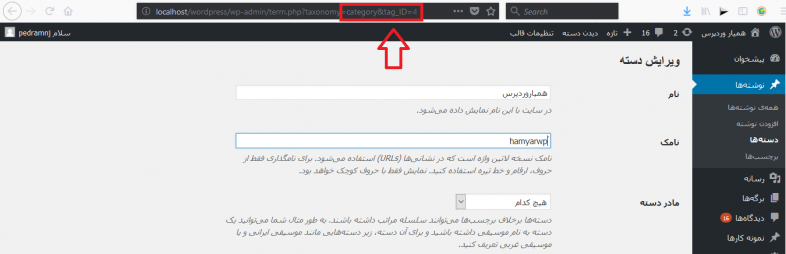
توجه داشته باشید که در گفتههای قبل عدد روبروی POST بود ولی در اینجا عدد روبروی category&tag_ID= است.
در مثال بعدی نیز آیدی یک عکس به نمایش گذاشته شده است.
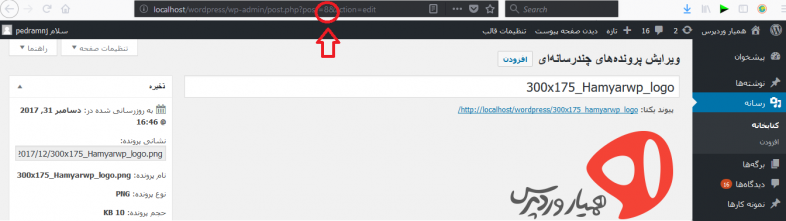
وردپرس برای پیوستهای رسانهای نیز از POST استفاده میکند.
در حالی که شما اغلب مواقع با پست ها و صفحات کار می کنید، گاهی موارد خاصی نیز پیدا خواهید کرد که شناسهها به کارتان خواهند آمد، به عنوان مثال گالری پیشفرض وردپرس از شناسه عکسها استفاده میکند.
آموزش پیدا کردن آیدی پستها با افزونه Show IDs by 99 Robots
اگر نیاز به کار کردن بر روی ID پستها و صفحات دارید و پیدا کردن ID در وردپرس برای شما یک امر مهم است پس به یک عملیات راحتتر و کاربر پسند نیاز دارید.
با نصب و فعال کردن افزونه Show IDs by 99 Robots یک ستون آیدی به تمام مواردی که آیدی به آنها تعلق میگیرد اضافه میشود. افزونه بسیار سبک است و کدنویسی آن کمتر از 100 خط است. پس سرعت سایت را کاهش نمیدهد. همچنین افزونه نیاز به فعالساری ندارد و با نصب و فعالسازی یک ستون ID به بخش مربوطه اضافه میشود.
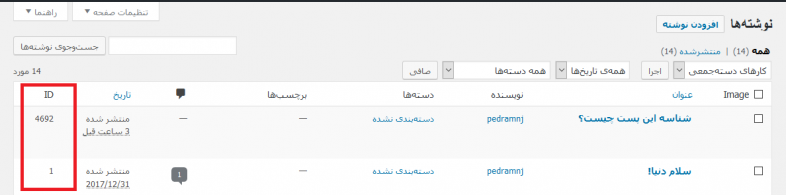
افزونه به طور پیشفرض در موارد زیر، ستون ID را اضافه میکند.
- پستها
- صفحات
- پستهای سفارشی
- برچسبها و دستهبندیها
- موارد رسانهها
ولی اگر میخواهید که ستون ID در تمام موارد گفته شده بالا نمایش داده نشود:
ابتدا به بخش تنظیمات صفحه بخش مورد نظر رفته،
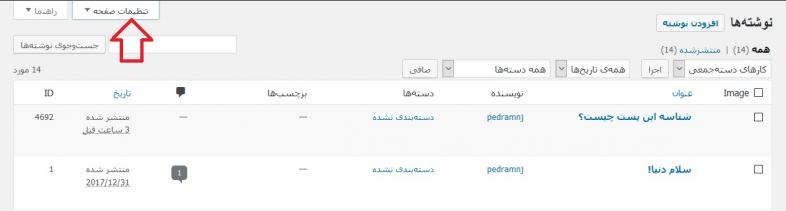
سپس تیک جعبه ID را بردارید.
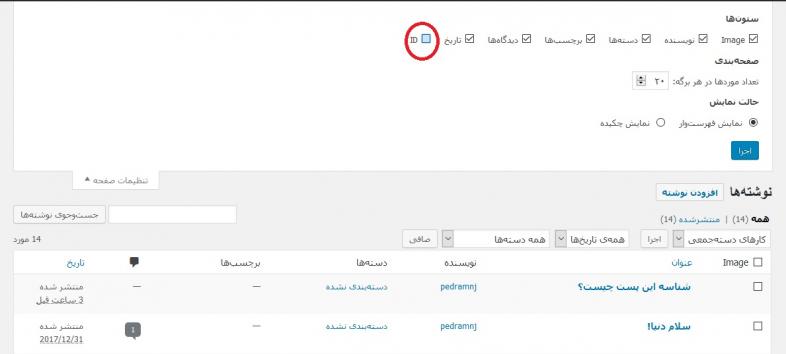
پیدا کردن شناسه پستها و شناسه صفحات با استفاده از PHP
اگر دانش PHP دارید و میخواهید با کدنویسی ID را بدست آورید، میتوانید از تابع ()the_ID استفاده کنید. تا زمانی که تابع را درون حلقه قرار داده باشید، ID جاری را به نمایش در میآورد، به مثال کاربردی پایین دقت کنید.
Post Number:<?php the_ID();?>
<span data-mce-type="bookmark" style="display: inline-block; width: 0px; overflow: hidden; line-height: 0;" class="mce_SELRES_start"></span>
با استفاده از ID بدست آمده چه کارهایی میتوانم بکنم؟!
شاید سوال خیلی از شما دوستان باشد، که حال که ID را بدست آوردهام چه کاری میتوانم با ID انجام دهم؟
چندین راه کلی وجود دارد که میتوانید از شناسه بدست آمده استفاده کنید.
هدف خاص پستها یا صفحات با استفاده از افزونه
بسیاری از افزونهها به شما امکان اضافه کردن یا حذف کردن پست یا برگه را با استفاده از پیدا کردن ID در وردپرس میدهند.
به عنوان مثال افزونه معروف Advanced Ads ad management به شما امکان مشخص کردن هدفی خاص با تعین کردن ID را میدهد.
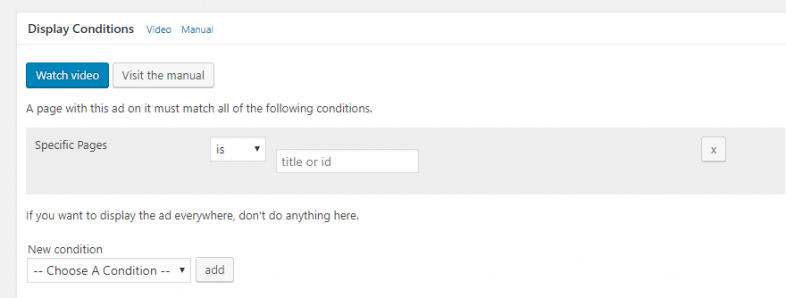
علاوه بر این، برخی از افزونهها برای جستجوی مطلبی خاص به شما امکان استفاده از شورتکد را میدهند و برای استفاده ار شورتکد نیاز به پیدا کردن ID در وردپرس دارید، بسیاری از افزونهها به این شکل عمل میکنند. پس دانستن شناسه قطعاً میتواند مفید باشد.
از PHPبرای نشان دادن قطعهکدها در صفحات و پستهای خاص استفاده کنید.
این بخش کمی پیشرفتهتر است. ولی اگر کمی دانش پایه php داشته باشید، میتوانید از شناسه پستها یا شناسه صفحات برای اضافه کردن کدها در صفحه یا پستی خاص استفاده کنید.
از این روش در خیلی از موارد کاربردی استفاده میشود، به عنوان مثال تستهای A/B، فرستادن یادآوری و غیره.
از تابع ()is_single برای انجام موارد بالا و بسیاری از موارد دیگر میتوان استفاده کرد.
برای مثال، برای اضافه کردن قطعه کدی در قسمت <HEAD> یک پست یا صفحه خاص میتوان از چهارچوب زیر استفاده کرد.
function put_script_name_here() {
if(is_single(POST_ID)) { ?
ADD CODE SNIPPET HERE
?php }
}
add_action( 'wp_head', 'put_script_name_here' );
put_script_name-here: نام تابع خود را جایگزین کنید.تنها کاری که لازم است بکنید جایگذاری عبارات زیر است:
POST_ID : پیدا کردن ID در وردپرس در برگه و صفحه.
ADD CODE SNIPPET HERE : اسکریپت یا محتوایی که میخواهید اضافه کنید.
برای مدیریت چنین افزودنیهایی به کد، پیشنهاد ما استفاده از افزونه Code Snippets است.
جمعبندی
به یاد داشته باشید که هرگاه به دنبال پیدا کردن ID در وردپرس بودید، کافیست تا یک عدد را در لینک مورد نظر پیدا کنید.
امیدوارم که این مقاله به شما کمک کرده باشد تا شناسه صفحه یا شناسه پست سایت خود را پیدا کنید.




